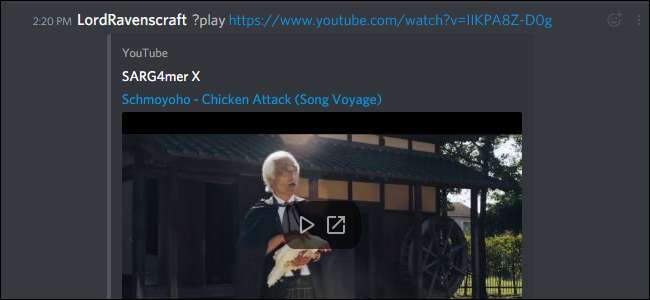
Όπως και η συνομιλία IRC των παλαιών, το Discord έρχεται με ένα σύνολο εντολών slash που μπορείτε να χρησιμοποιήσετε για να εκφράσετε τον εαυτό σας ή να κάνετε χρήσιμα πράγματα όπως αναζήτηση GIF ή να διαβάσετε κείμενο δυνατά. Ακόμα καλύτερα, μπορείτε να προσθέσετε bots στο ο διακομιστής Discord για να αποκτήσετε ακόμη περισσότερη λειτουργικότητα από τον διακομιστή σας. Ακολουθούν οι πιο χρήσιμες εντολές συνομιλίας και bots για το Discord.
ΣΧΕΤΙΖΟΜΑΙ ΜΕ: Πώς να ρυθμίσετε τον δικό σας διακομιστή συνομιλίας Discord
Όπως οι IRC ή Slack, οι διακομιστές Discords χρησιμοποιούν εντολές slash για εκτέλεση εργασιών ή αλληλεπίδραση με bot. Για να χρησιμοποιήσετε μια εντολή slash, ξεκινήστε πληκτρολογώντας / στη συνέχεια πληκτρολογήστε την εντολή και πατήστε enter. Ορισμένες εντολές μπορούν να πάρουν επιπλέον επιχειρήματα όπως όρους αναζήτησης για να κάνουν κάποια ωραία πράγματα. Εκτός του πλαισίου, εδώ είναι μερικές από τις χρήσιμες εντολές που μπορεί να χρησιμοποιήσει ήδη το Discord:
- / giphy [search term]: Χρησιμοποιήστε αυτήν την εντολή για να βρείτε μερικά κινούμενα GIF. Τα πρώτα αποτελέσματα θα εμφανιστούν ακριβώς πάνω από το πλαίσιο συνομιλίας σας. Κάντε κλικ στην εικόνα που θέλετε και πατήστε enter για να την στείλετε στο δωμάτιο συνομιλίας. Εάν δεν βρείτε το σωστό GIF, μπορείτε να χρησιμοποιήσετε το / tenor για να αναζητήσετε μια διαφορετική υπηρεσία και ίσως να λάβετε ένα διαφορετικό σύνολο αποτελεσμάτων.
- / nick [new nickname]: Αυτή η εντολή αλλάζει το εμφανιζόμενο όνομά σας όταν εμφανίζεται στον διακομιστή. Εισαγάγετε το ψευδώνυμο με το οποίο θέλετε να αντικαταστήσετε το παλιό σας και πατήστε Enter.
- / tts [message]: Το Discord έχει σχεδιαστεί για να επιτρέπει στους χρήστες να μεταβαίνουν σε φωνητική συνομιλία όποτε θέλουν, αλλά δεν έχουν όλοι μικρόφωνο. Αυτή η εντολή επιτρέπει στους χρήστες να στέλνουν ένα μήνυμα που θα διαβάζεται δυνατά σε όλους στο κανάλι χρησιμοποιώντας κείμενο σε ομιλία. Και ναι, αυτό έχει τεράστια πιθανότητα κατάχρησης, έτσι οι διαχειριστές διακομιστή μπορεί να το απενεργοποιήσει .
- / tableflip, / unflip και / shrug: Ορισμένες από τις προεπιλεγμένες εντολές του Discord δεν είναι τόσο πρακτικές όσο είναι διασκεδαστικές. Η εντολή / tableflip θα επικολλήσει το (╯ ° □ °) ╯︵ ┻━┻ o emoji στο κανάλι. Η εντολή / unflip θα μοιραστεί το ┬─┬ ノ (゜ - ゜ ノ) και / / το όρθιο θα βάλει ¯ \ _ (ツ) _ / ¯ στο κανάλι .
Αυτές είναι μερικές βασικές χρήσιμες εντολές, αλλά εάν εκτελείτε τον δικό σας διακομιστή ή θέλετε να διασκεδάσετε, μπορείτε να προσθέσετε bot στον διακομιστή σας. Τα bots μπορούν να ενταχθούν στο κανάλι σας και να παραμείνουν στη λίστα χρηστών μέχρι να τα καλέσετε με κάθετες εντολές. Για να δείξουμε πώς να χρησιμοποιούμε bots, θα δούμε ένα πραγματικά ισχυρό bot που ονομάζεται Dyno. Το Dyno έχει σχεδιαστεί για να βοηθά στην εποπτεία του διακομιστή, τις ανακοινώσεις, τις υπενθυμίσεις και μπορεί ακόμη και να εκτελεί αναζητήσεις στο Google ή να βρίσκει μουσική στο YouTube.
Αρχικά, θα πρέπει να προσκαλέσετε το bot Dyno στον διακομιστή σας. Να κάνω αυτό, κατευθυνθείτε σε αυτόν τον σύνδεσμο και κάντε κλικ στην επιλογή Πρόσκληση Dyno στην επάνω αριστερή γωνία της οθόνης.
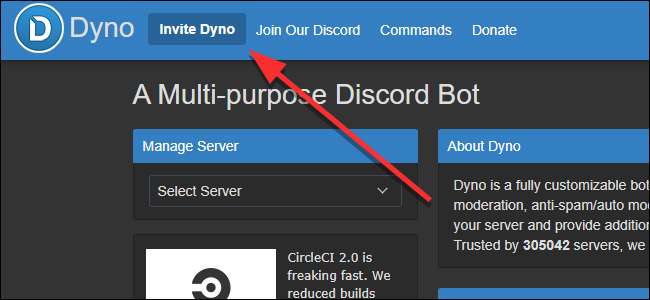
Θα πρέπει να συνδεθείτε, εάν δεν είστε ήδη συνδεδεμένοι μέσω του προγράμματος περιήγησής σας.
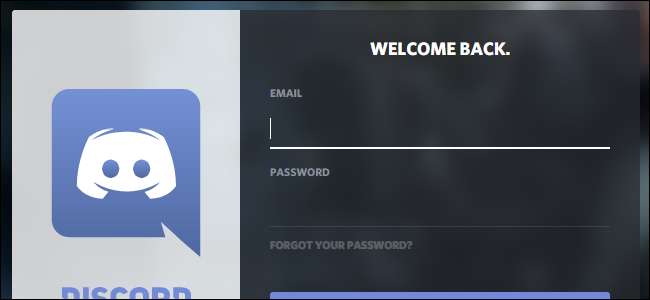
Στη συνέχεια, θα δείτε μια οθόνη όπως η παρακάτω. Αρχικά, επιλέξτε σε ποιον διακομιστή θέλετε να προσκαλέσετε το bot σας. Στη συνέχεια, μπορείτε να εγκρίνετε ή να απορρίψετε δικαιώματα που θέλετε να εκχωρήσετε στο bot σε αυτόν τον διακομιστή. Μπορείτε να απαγορεύσετε τα bots αργότερα εάν σπάσουν ή αν ανακαλύψετε ότι είναι κακόβουλα, αλλά είναι επίσης καλή ιδέα να δίνετε σημαντικά δικαιώματα μόνο στα bots που εμπιστεύεστε. Όταν τελειώσετε, κάντε κύλιση προς τα κάτω και κάντε κλικ στην επιλογή Εξουσιοδότηση.
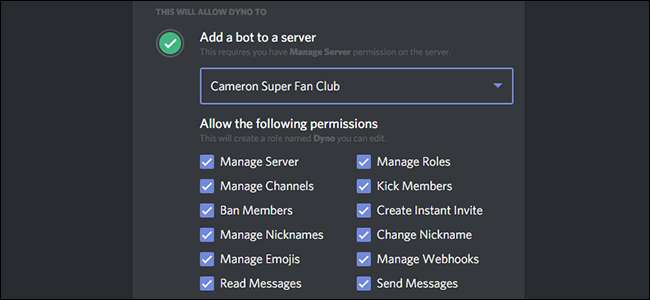
Τέλος, το Discord θα σας ζητήσει να επιβεβαιώσετε ότι δεν είστε ο ίδιος ρομπότ. Επειδή τα bots που χρησιμοποιούν bots θα ήταν πολύ ανάρμοστα.
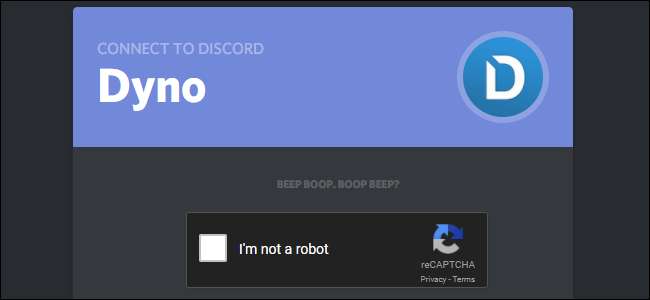
Λίγο μετά την πρόσκληση του bot σας, θα λάβετε ένα μήνυμα σαν αυτό που σας λέει πώς να το χρησιμοποιήσετε. Από προεπιλογή, το Dyno χρησιμοποιεί; για να ξεκινήσετε εντολές αντί για / (προφανώς για να αποφύγετε διενέξεις με άλλα bots ή εντολές), αλλά μπορείτε να τροποποιήσετε τον τίτλο το Δυνο’σ σιτε , κάνοντας κλικ στον διακομιστή σας στο αναπτυσσόμενο μενού στην επάνω δεξιά γωνία και αλλάζοντας το "Πρόθεμα εντολών".
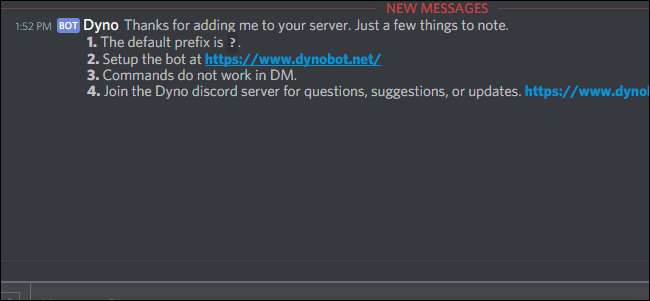
Τώρα που έχει ρυθμιστεί το bot Dyno, ακολουθούν μερικές εύχρηστες εντολές για χρήση με αυτό:
- Μισό [user] [limit] [reason]: Αυτή η εντολή επιτρέπει στους συντονιστές να απαγορεύουν τους χρήστες από το διακομιστή. Προαιρετικά, μπορείτε να ρυθμίσετε την απαγόρευση να λήγει μετά από ένα ορισμένο χρονικό όριο. Θα λάβουν ένα μήνυμα με ό, τι θέσατε στο τελικό επιχείρημα [reason].
- softban [user] [reason]: Αυτή η εντολή θα απαγορεύσει και θα καταργήσει αμέσως τον χρήστη. Αυτό έχει ως αποτέλεσμα την εκκαθάριση όλων των μηνυμάτων τους από έναν διακομιστή, καθώς και τη γρήγορη κλωτσιά στο παντελόνι εάν το χρειάζονται. Αν και αν δεν θέλετε να απαλλαγείτε από κάθε μήνυμα που έχουν στείλει ποτέ, θα πρέπει να λάβετε υπόψη μια τακτική απαγόρευση ή ένα λάκτισμα.
- ; κλωτσιά [user] [reason]: Αυτό εκδιώκει έναν χρήστη από το διακομιστή. Σε αντίθεση με την απαγόρευση, ένας χρήστης μπορεί να επιστρέψει αμέσως στο κανάλι εάν λάβει άλλη πρόσκληση.
- σίγαση [user] [minutes] [reason]: Αυτό θέτει σε σίγαση έναν χρήστη, ώστε να μην μπορεί να μιλήσει. Προσθέστε ένα χρονικό όριο για να λήξει η σίγαση. Μπορείτε επίσης να καταργήσετε τη σίγαση με την εντολή? Unmute.
- addrole [name] [hex color] [hoist]: Discord χρήσεις ένα χαρακτηριστικό που ονομάζεται ρόλοι να διακρίνουν ομάδες χρηστών μεταξύ τους. Ορισμένοι ρόλοι μπορεί να είναι συντονιστές ή να έχουν ειδικά δικαιώματα, ενώ άλλοι ρόλοι χρησιμοποιούνται απλά για να ξεχωρίσουν δύο ομάδες τακτικών χρηστών (όπως Overwatch εναντίον παικτών Paladins ή Caught Up εναντίον Catching Up σε ένα διακομιστή συζήτησης Game of Thrones). Αυτή η εντολή σάς επιτρέπει να δημιουργείτε νέους ρόλους στο διακομιστή σας.
- ; delrole [role name]: Αυτή η εντολή σάς επιτρέπει να καταργήσετε έναν ρόλο από τον διακομιστή σας και να τον αφαιρέσετε από όλους όσοι τον είχαν.
- ; ρόλος [user] [role name]: Αυτό σας επιτρέπει να εκχωρήσετε έναν ρόλο σε έναν συγκεκριμένο χρήστη.
- Παίξτε [url]: Αυτή η εντολή σάς επιτρέπει να προσθέτετε τραγούδια σε μια λίστα αναπαραγωγής που θα ακούτε ενώ βρίσκεστε σε ένα κανάλι φωνής. Κάθε νέα εντολή? Play θα προσθέσει αυτό το τραγούδι στη λίστα αναπαραγωγής σας. Μπορείτε να προσθέσετε απευθείας συνδέσμους σε βίντεο YouTube ή μπορείτε να αναζητήσετε έναν όρο και το Dyno θα επιλέξει αυτόματα ένα τραγούδι για προσθήκη στην ουρά σας.
- λίστα ουρών: Αυτό θα σας δείξει ποια τραγούδια βρίσκονται στην ουρά μουσικής σας.
- ; google [search string]: Εισαγάγετε αυτήν την εντολή συν μια συμβολοσειρά αναζήτησης και το Dyno θα μοιραστεί έναν σύνδεσμο για το πρώτο αποτέλεσμα στο Google. Ελπίζω να αισθάνεστε τυχεροί.
Αυτές είναι μερικές από τις πιο χρήσιμες εντολές, αλλά μπορείτε να τις δείτε τις υπόλοιπες εντολές της Dyno εδώ . Υπάρχουν πολλά πραγματικά ισχυρά εργαλεία για τη διαχείριση του διακομιστή σας ή τη διασκέδαση ακόμα και αν είστε κανονικός χρήστης.
Μπορείτε να προσθέσετε όσα bot θέλετε στον διακομιστή σας για να συνεχίσετε να προσθέτετε νέες εντολές. Για να βρείτε νέα ρομπότ, μπορείτε να δείτε ιστότοπους όπως ΔισκορδΒότσ.οργ ή Καρβονιτέχ.νετ . Και οι δύο ιστότοποι έχουν καταλόγους τόνων εξειδικευμένων bots. Για παράδειγμα, υπάρχει ένα bot για διαχειριστείτε τις πλακέτες Trello , αποκτήστε πρόσβαση σε τα στατιστικά σας Overwatch , ή αναζήτηση τραγουδιών στο Spotify . Μερικά από τα ρομπότ μπορεί να είναι σκουπίδια ή αστεία, αλλά υπάρχουν πολλά χρήσιμα. Εάν δεν μπορείτε να βρείτε τα εργαλεία που χρειάζεστε μεταξύ των ενσωματωμένων εντολών του Discord και των bot γενικού σκοπού όπως το Dyno, αναζητήστε περισσότερα bots για να προσθέσετε στον διακομιστή σας για να κάνετε ό, τι χρειάζεστε.







